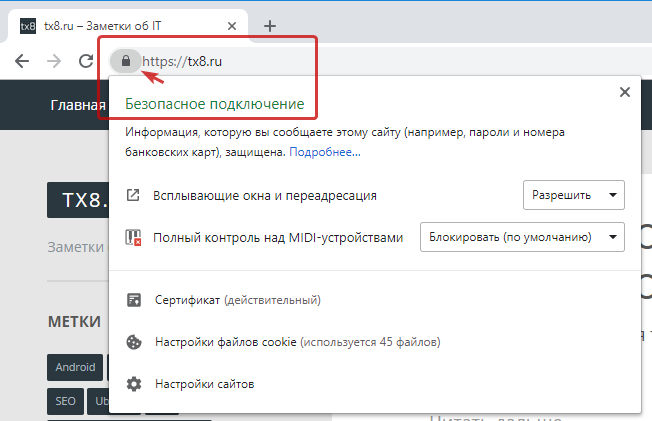Простые шаги для удаления сайтов в адресной строке Chrome
Если вас беспокоит наличие ненужных сайтов в адресной строке браузера Chrome, следуйте нашим советам для их удаления и улучшения опыта использования браузера.
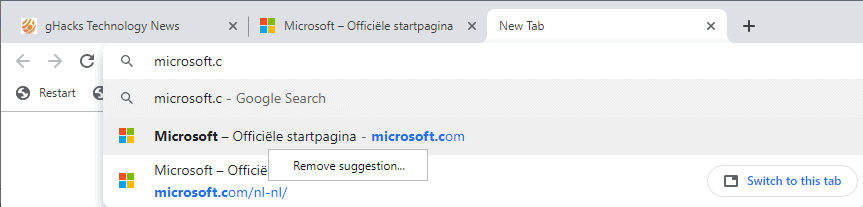
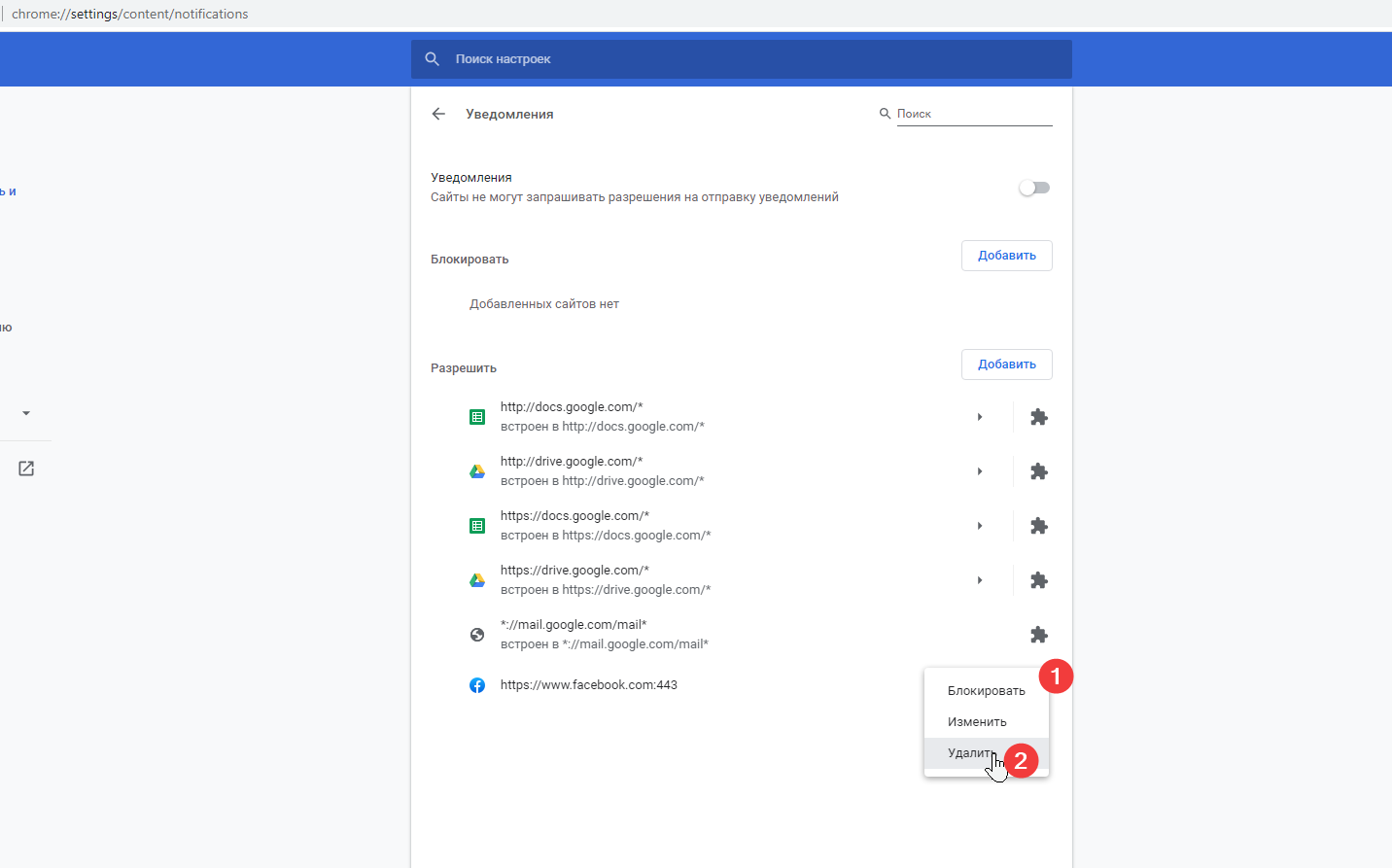
Откройте браузер Chrome и кликните на строку адреса.

Как включить или отключить автозаполнение Chrome и удалить данные


Начните вводить название сайта, который хотите удалить, чтобы он появился в списке.

СРОЧНО ОТКЛЮЧИ ЭТУ ЗАРАЗУ НА СВОЕМ ТЕЛЕФОНЕ!! ОТКЛЮЧАЕМ САМУЮ ВРЕДНУЮ НАСТРОЙКУ НА АНДРОИД

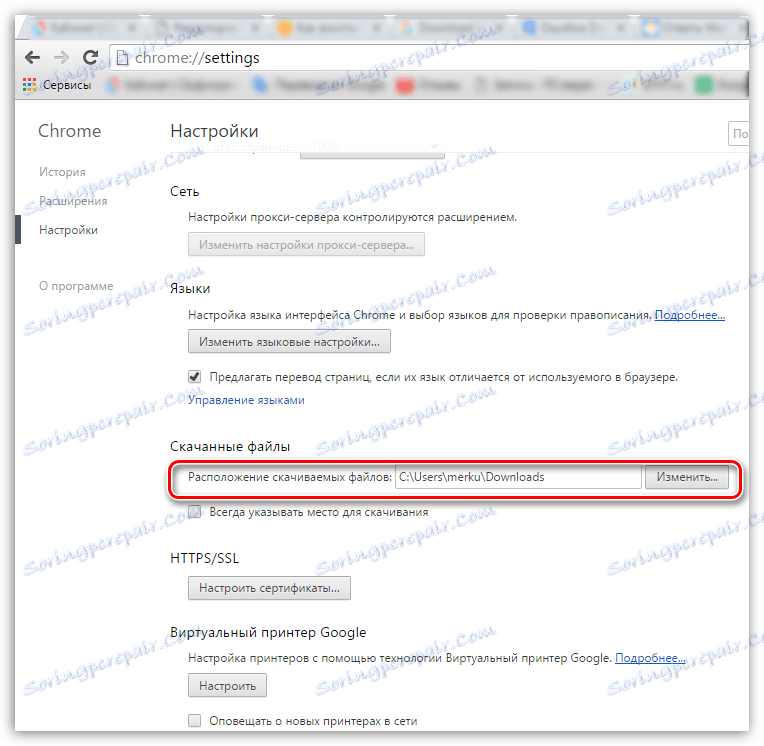
Используйте стрелки на клавиатуре, чтобы выбрать ненужный сайт.
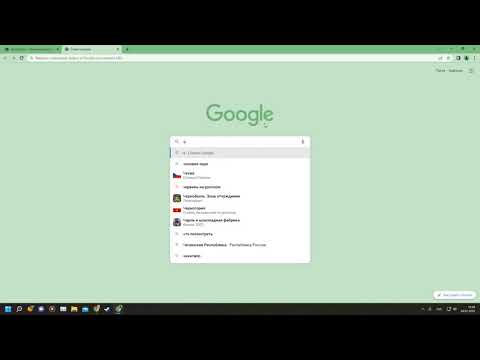
Как включить поисковые подсказки в адресной строке Google Chrome
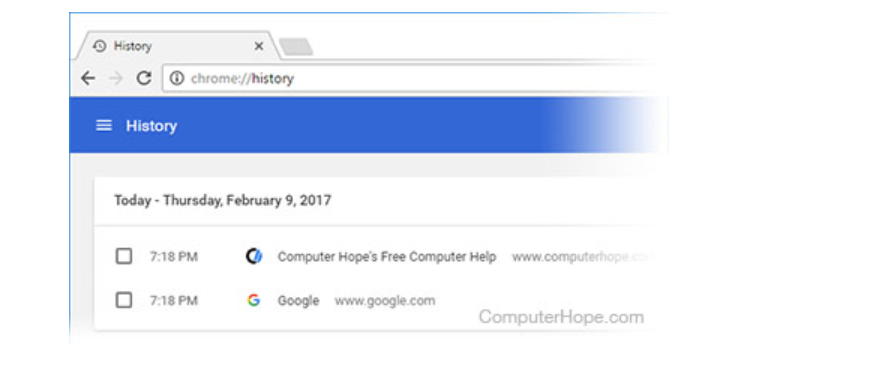
Нажмите комбинацию клавиш Shift + Delete для удаления выбранного сайта из истории.

Секреты адресной строки Google Chrome
Для очистки всей истории нажмите на три точки в правом верхнем углу и выберите История.
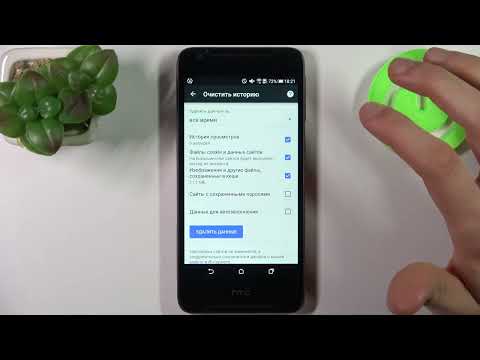
Как удалить все сайты из истории браузера Chrome на HTC Desire 628
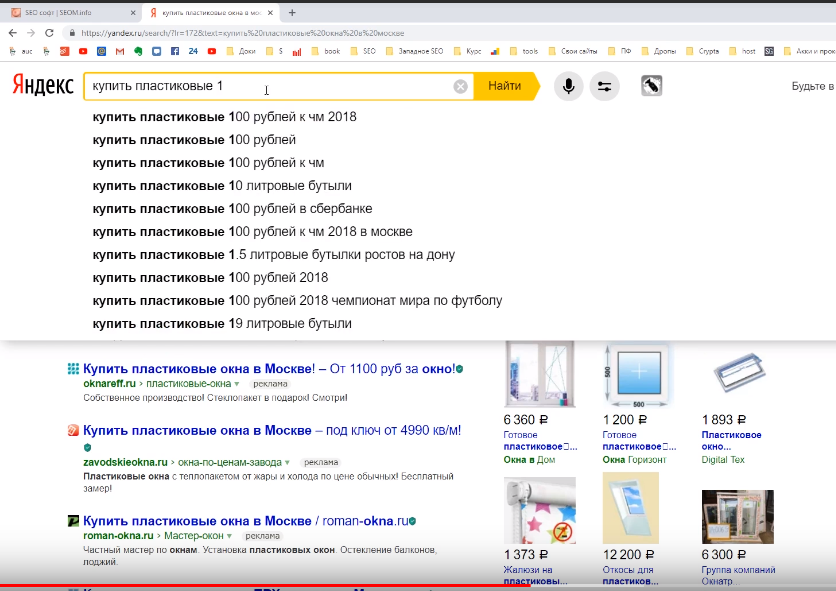
В открывшемся окне выберите Очистить данные просмотра.

Как в Chrome убрать историю подсказки
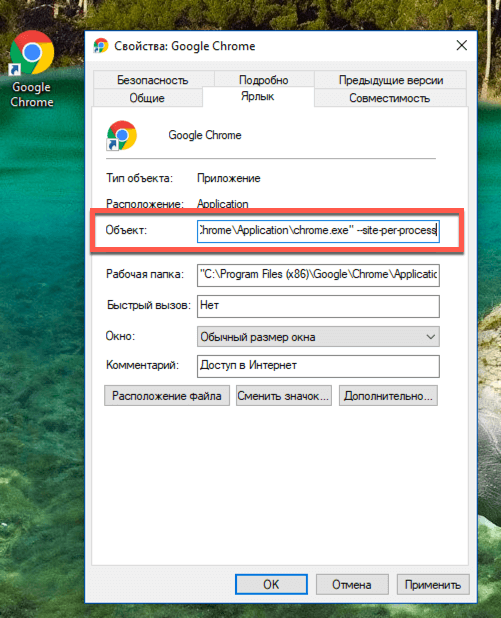
Убедитесь, что опция История просмотров отмечена галочкой.

Как в Google Chrome выборочно удалять данные автозаполнения
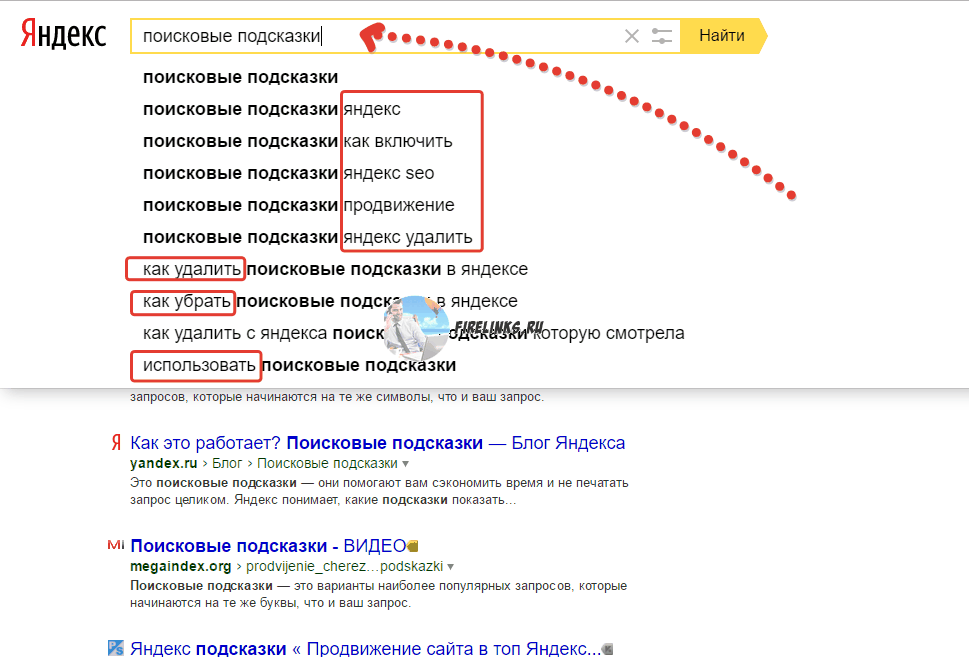
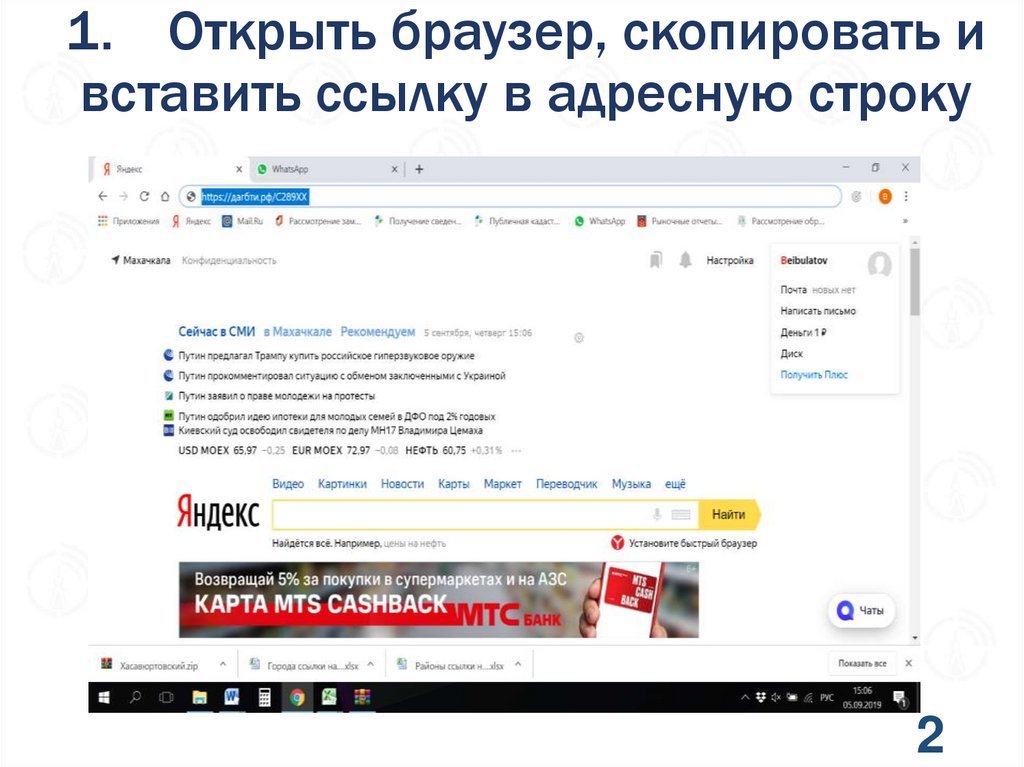
Выберите временной диапазон, например, За все время.
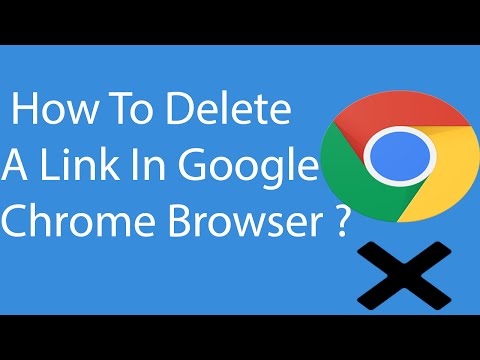
How To Delete a Link In Google Chrome ?
Нажмите Удалить данные для подтверждения удаления всей истории.
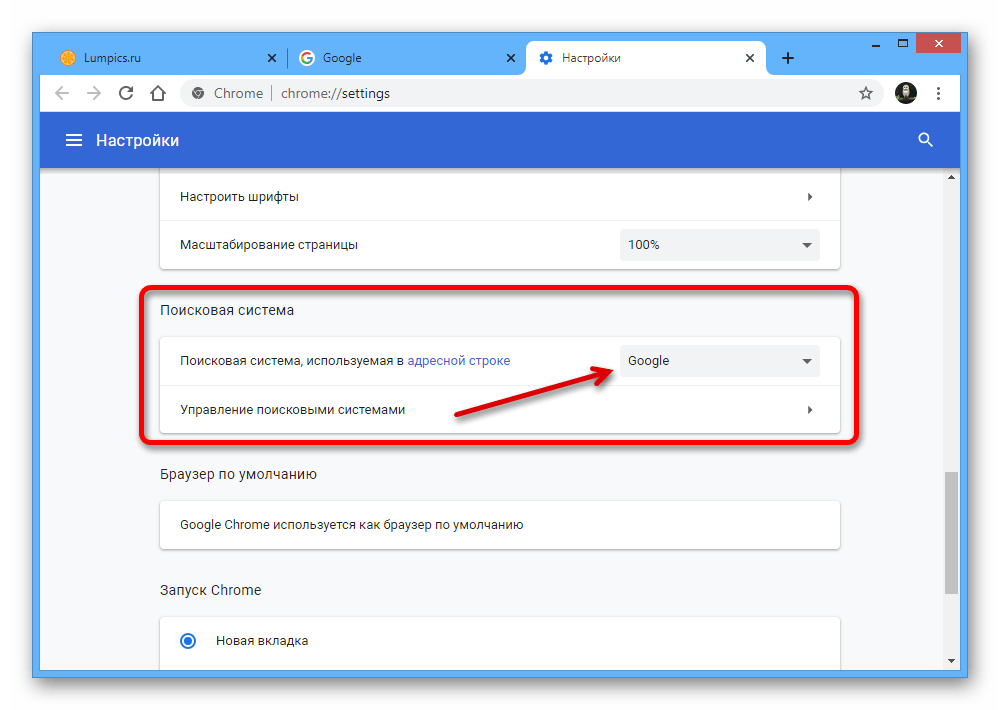

Для предотвращения появления нежелательных сайтов в будущем, используйте режим инкогнито или расширения для блокировки сайтов.